製作方法
Microsoft Word 2003中製作三線表的方法
(1)先製作一個普通表格。打開選單“表格-插入表格”,選擇列數“3”、行數“4”,文檔中出現一個三列四行的帶框線表格。輸入內容,然 後將表格各列除第一行外 合併單元格 (選中要合併的單元格右擊選擇 合併單元格 。
原文說:“然後將表格各列除第一行外合併單元格(選中要合併的單元格右擊選擇\合併單元格)”。這是不可行的,合併了單元格,表格中的內容全部就排列成一列了,是錯誤的作法,在其它資料介紹中沒有這樣的說法)。
(2)滑鼠移到在表格左上角,出現四向箭頭時選中表格(點黑),打開選單“格式-框線和底紋”,在設定中選擇“無”,取消表格的所有框線。
(3)線上型寬度下拉列表中選擇一條粗一點的線,如1又1/2磅,在右邊的各種實框線中,為表格添加“上”、“下”和“中間”框線(註:選中間線並不是表示只在中間加一根線,而是加上中間原來存在的線),然後點確定。完成
“(3)…”表達,不夠準確,與最基本的三線表的結果不一致,易盲導。
更為:
(2)添加頂線和底線:…框線(B)\框線(B):…②線型(Y):實線;顏色(C):黑色;寬度(W):1y 磅/③預覽:上線框,底線框\確定。
(3)定義欄目線:表格\欄目欄(主詞欄)\格式(O)\框線和底紋(B)¼\框線和底紋:框線(B)\框線(B):①設定\設定:自定義(U)/②線型(Y):實線;顏色(C):黑色;寬度(W): 磅/③預覽:底線框\確定。
全部可以這樣寫:
製作方法
以製作一個word“三列四行”表為例說明。
1.製作表格
word 2003-2013\表格(A)\插入(I)\表格(T)¼\插入表格:表格尺寸\表格尺寸:列數(C):3;行數(R):\確定。
2.自定義表格屬性
表格\表格(A)\表格屬性(R)¼\表格屬性:自定義表格(T)、行(R)、列(U)、單元格(E)\確定。
3.填寫表格內容
對表格的內容填寫。
4.定義表格框線
(1)去掉框線:表格\格式(O)\框線和底紋(B)¼\框線和底紋:框線(B)\框線(B):①設定\設定:無(N)\確定,或…
(2)添加頂線和底線:…框線(B)\框線(B):…②線型(Y):實線;顏色(C):黑色;寬度(W):1y 磅/③預覽:上線框,底線框\確定。
(3)定義欄目線:表格\欄目欄(主詞欄)\格式(O)\框線和底紋(B)¼\框線和底紋:框線(B)\框線(B):①設定\設定:自定義(U)/②線型(Y):實線;顏色(C):黑色;寬度(W): 磅/③預覽:底線框\確定。
(4)隱藏虛框:表格\表格(A)\隱藏虛框(G)。
至此,三列四行的三線表格,完全建成。
目前使用得比較廣泛的方法
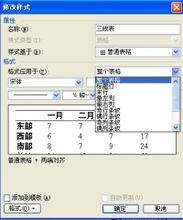 三線表
三線表以上方法過於繁瑣,且每一表格都需如此,下面一種方法設定一次直接套用即可
論文中一般要求使用三線表,就是表格只能有上框線和下框線,再加上標題行下面要有一個細一點的框線,是為三線。製作方法如下(我用的是Word 2003):
1.點擊表格左上方的“田”字型的標記(當滑鼠懸停在表格上的時候就會出現),選中整個表格。
2.點擊右鍵,選中選單中的“表格自動套用格式”,會彈出一個視窗。
3.點擊右邊的“新建”按鈕,新建一個樣式,這時又會彈出一個視窗,讓你設定樣式屬性。
4.彈出的視窗如圖:
“名稱”一欄可以隨便填,這裡我們填“三線表”。
“樣式基於”這一項可以讓你在已有樣式的基礎上添加一些新的屬性,這裡我們選擇普通表格就行了。
5.重點在“格式套用於”這一欄,我們先選擇“整個表格”,然後設定表格的上框線和下框線(點擊圖中的那個“田”字標記),左邊那兩個下拉選單可以設定框線類型和粗細。
6.上面的做好之後再重新選擇“格式套用於”一欄,選擇“標題行”,設定標題行的下框線,按照要求設定框線類型和粗細。
7.設定好之後點擊確定,然後點擊套用,當前表格就會被套用上三線表的樣式了,大功告成。
8.其它表格只要在第2步的操作之後不新建樣式,而是選中列表中的“三線表”直接套用樣式就好了。
(提示,有時候設定會不太好使,比如會把三條線設定為同樣粗細,這種情況下,你可以在第5步之後直接套用,然後修改“三線表”樣式,直接進行第6步再套用,把第5步和第6步分別設定並且套用應該可以解決問題。)
方法補充
直接在原表格上修改成三線表的方法補充:
在步驟(3 )做好上下框線以後,再選中標題欄的整個表格(第一行)右擊→框線和底紋→框線下內容→選擇想要的框線線寬(如1/2磅)→在右側預覽中的下框線單擊畫上相應寬度的框線線→確定。表格完成
在文中的表格不是很多時可以用這種方法,如要大量使用,按上述方法創建一個新的表格會方便很多。

